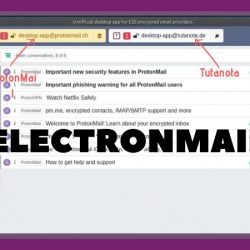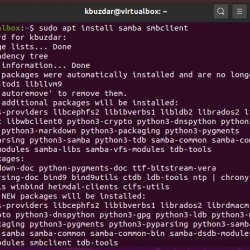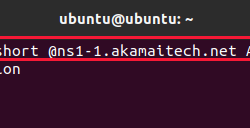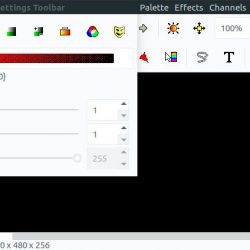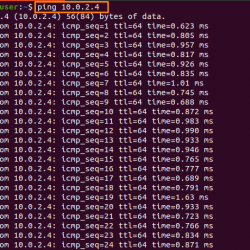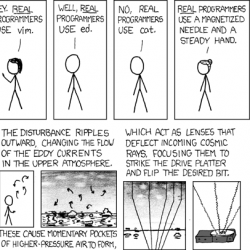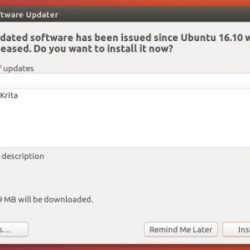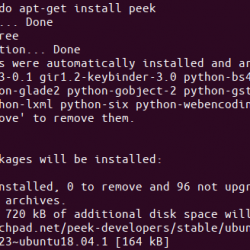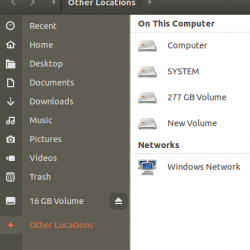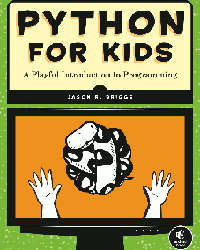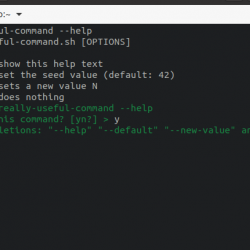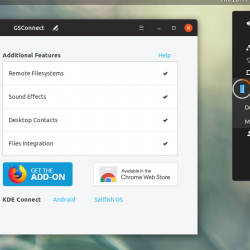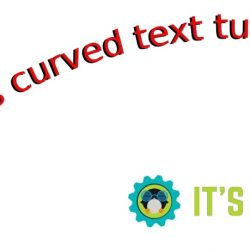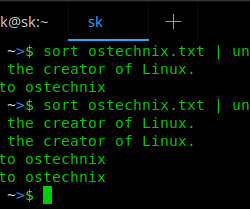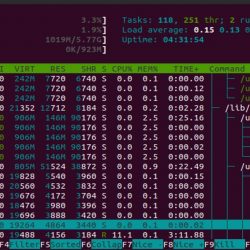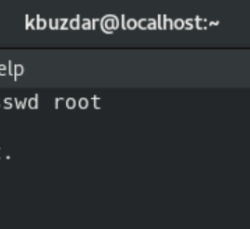我喜欢在 Ubuntu 中使用暗模式。 在我看来,它对眼睛有舒缓作用,并使系统在美学上看起来更令人愉悦。
我注意到的一个小烦恼是 编辑 文本编辑器,如果您在系统中以暗模式使用它,您可能也遇到过它。
默认情况下,gedit 会突出显示光标所在的行。 这是一个有用的功能,但如果您在 Linux 系统中使用暗模式,它会变得很痛苦。 为什么? 因为突出显示的文本不再可读。 自己看看吧:
如果您选择文本,它会变得可读,但这并不是真正愉快的阅读或编辑体验。
好处是你不必忍受它。 我将展示您可以采取的几个步骤来一起享受暗模式系统和 gedit。
在黑暗模式下使 gedit 阅读器友好
你基本上有两个选择:
- 禁用突出显示当前行,但随后您必须弄清楚您所在的行。
- 更改默认颜色设置但编辑器的颜色会略有不同,如果更改系统主题,它不会自动切换到灯光模式。
在 gedit 或 GNOME 开发人员解决问题之前,您必须做出解决方法和妥协。
选项 1:禁用突出显示当前行
打开 gedit 后,单击汉堡菜单并选择 喜好.
在“视图”选项卡中,您应该会在“突出显示”部分下看到“突出显示当前行”选项。 取消选中此项。 效果立即可见。
突出显示当前行是一个可用的功能,如果您想继续使用它,请选择第二个选项。
选项 2:更改编辑器颜色主题
在首选项窗口中,转到字体和颜色选项卡并将配色方案更改为 Oblivion、Solarized Dark 或 Cobalt。
正如我之前提到的,缺点是当您将系统主题切换到浅色主题时,编辑器主题不会自动切换到浅色主题。
一个应该由开发人员修复的错误
有几种可用于 Linux 的文本编辑器,但为了快速阅读或编辑文本文件,我更喜欢使用 gedit。 这是一个小烦恼,但仍然是一个烦恼。 开发人员应该在这个很棒的文本编辑器的未来版本中修复它,这样我们就不必诉诸这些问题了。
你呢? 您在系统上使用暗模式还是亮模式? 你注意到 gedit 的这个问题了吗? 你有没有采取任何措施来解决它? 随意分享您的经验。